图文详解笔记本电脑怎么无线上网
- 2019-04-22 16:00:00 分类:常见问题
笔记本电脑以其小巧,轻便,快捷等等特点,正吸引着越来越多的用户的青睐,而无线网络的出现,也给我们的生活带来了巨大的方便,那么这两者怎么建立起联系呢?这点有不少的用户不知道该怎么去操作,为此,小编就给大家带来笔记本电脑无线上网的方法了。
现在人们的生活越来越离不开网络,而无线网络的出现,让人们摆脱了有限网线的束缚,可以轻松的实现随时随地都可以上网。不过作为笔记本的用户知道笔记本电脑无线上网的用户又有多少咧,为此,小编就给大家准备了笔记本电脑无线上网的操作方法了。
笔记本电脑怎么无线上网
点击左下角的开始菜单,找到控制面板,点击进入。
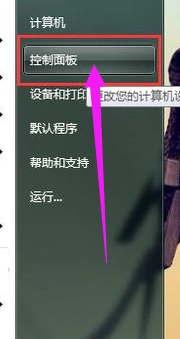
无线网络示例1
点击网络与Internet选项。
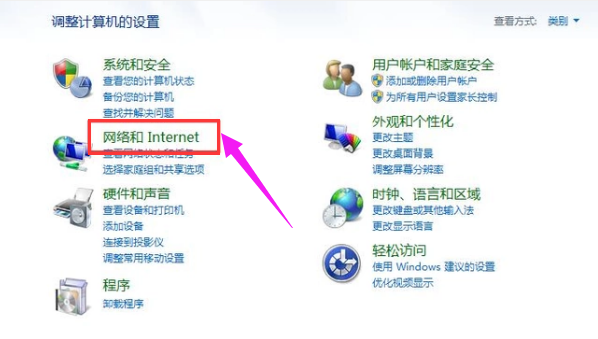
无线网络示例2
在网络与共享中心下,找到查看网络状态和任务,点击进入。
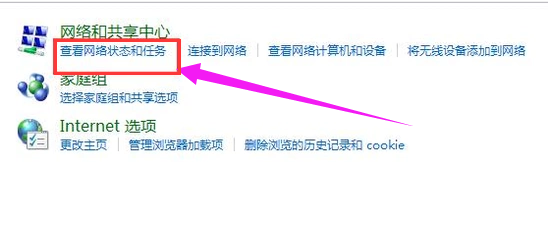
电脑示例3
点击左侧的“更改适配器设置”。
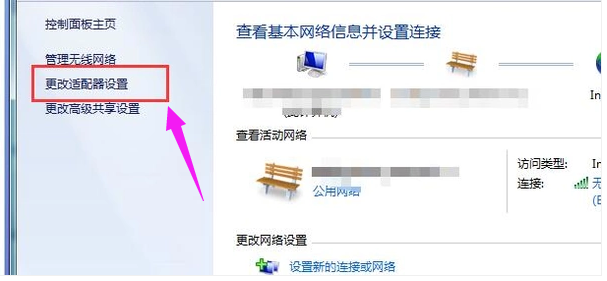
无线网络示例4
在适配器中,找到无线网络连接,点击右键,在弹出的菜单中,点击最下面的属性。
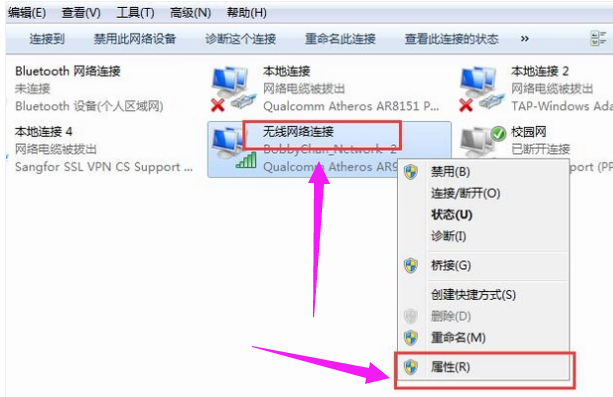
无线网络示例5
选中Internet协议版本,再点击:属性。
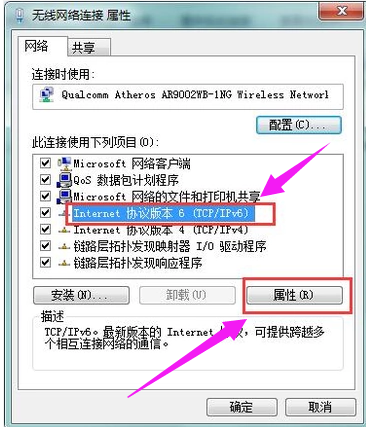
笔记本示例6
选择自动获取IPv6地址和自动获取DNS服务器地址,点击:确定。
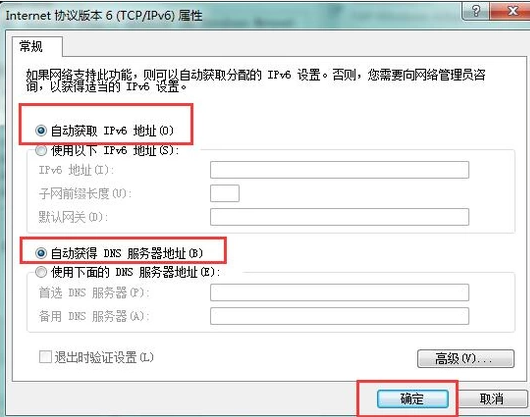
笔记本示例7
在属性中,勾选上所有的连接项目,点击:确定。
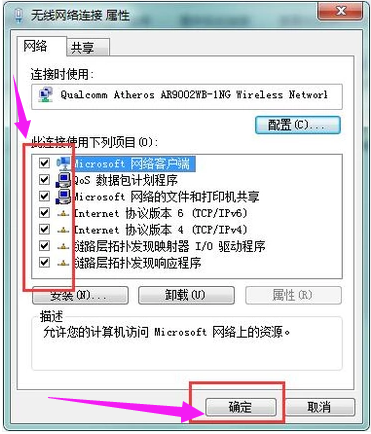
笔记本示例8
在适配器中,找到无线网络连接,点击右键,在弹出的菜单中,点击“连接/断开”。
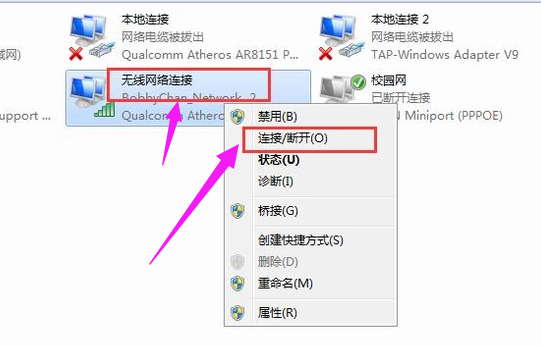
电脑示例9
在弹出的网络连接列表中,选择你要连接的无线网络,点击连接。
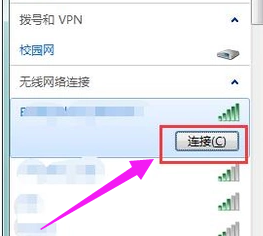
无线上网示例10
以上就是笔记本电脑无线上网的操作方法了。